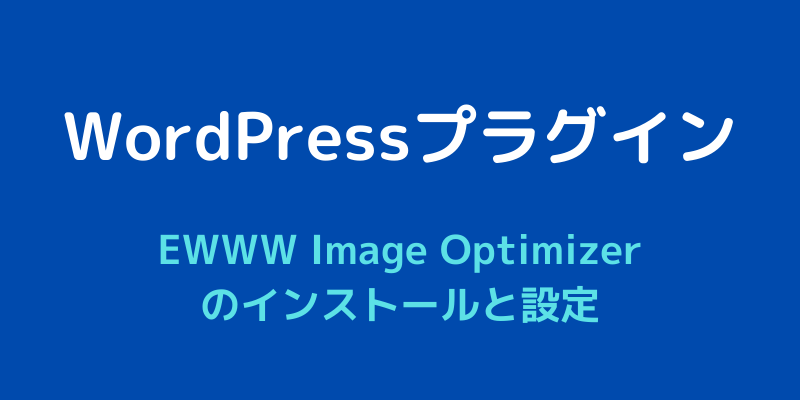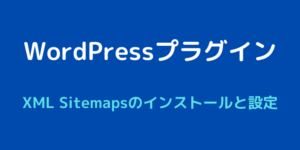ブログを書き始めるとGoogleの検索順位を上げていく努力が必要になります
そうしないとあなたの記事へのアクセス数はいつまで経っても増えません
Googleが検索順位を上げる判断基準はいろいろあるのですが、その一つがサイトの表示速度なんです
その表示速度に効くプラグインがEWWW Image Optimizerです
記事を書く時に画像を貼ることがあると思いますが、画像の枚数が多くなるとサイトの表示スピードが著しく下がります
EWWW Image Optimizerこの問題を解決してくれます
簡単言うと、あなたがブログに貼った画像を自動的に圧縮してファイルサイズを減らしてくれます
これによって、サイトの表示スピードが上がります
EWWW Image Optimizerのインストールと設定方法
EWWW Image Optimizerのインストール方法
WordPressのダッシュボードの画面から[プラグイン]→[新規追加]をクリックして下さい
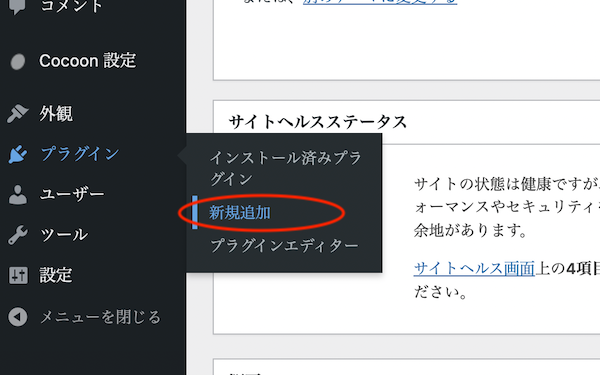
プラグイン追加の画面が表示されるので、右上にある検索窓に「EWWW」と入力
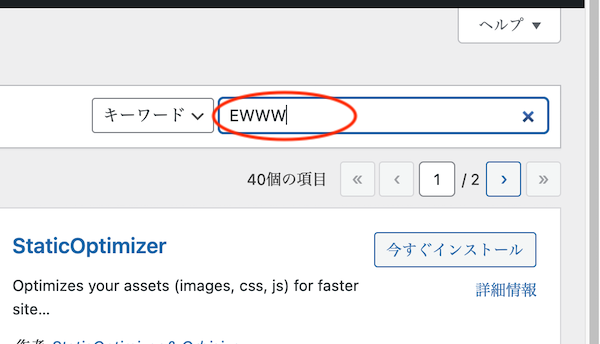
EWWWに関連するプラグインの一覧が表示されるので、画面をスクロールして「EWWW Image Optimizer」を見つけて「今すぐインストール」をクリック
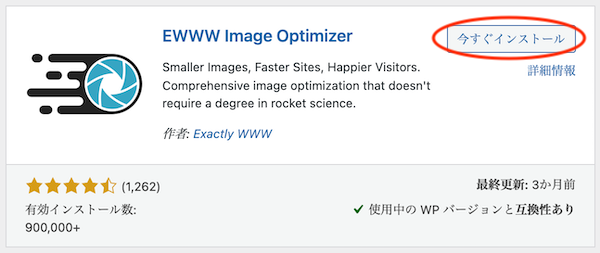
インストールが完了したらボタンが「有効化」に変わるのでこれをクリック
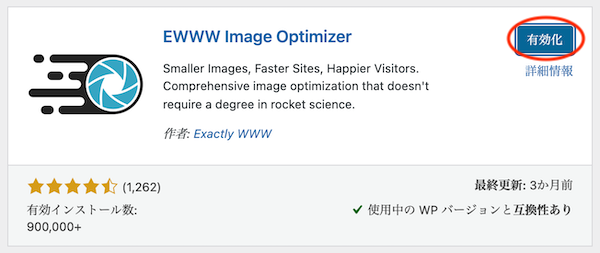
これで、このプラグインが使える状態になります
EWWW Image Optimizerの設定方法
デフォルトの設定から変更しておいた方がよい箇所のみ紹介します
WordPressのダッシュボードの画面から[設定]→[EWWW Image Optimizer]をクリック
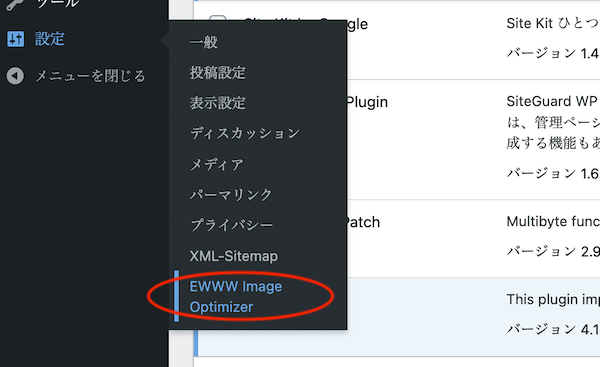
次のような画面が表示されるので、「サイトを高速化」、「今は無料モードのままにする」を選択し「次」ボタンをクリック
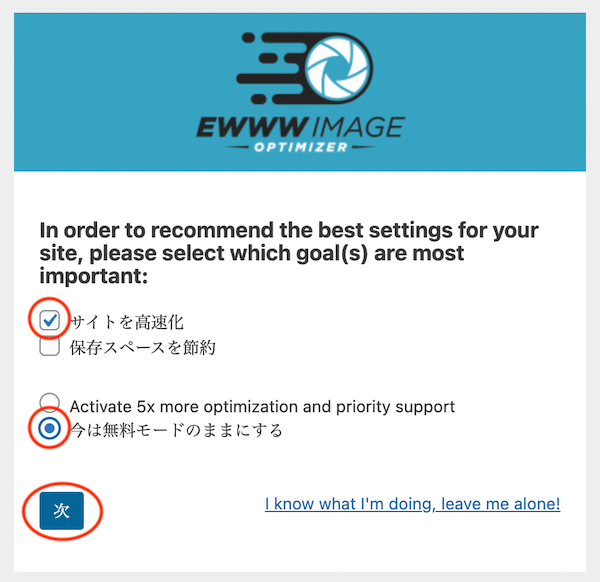
この画面では変更する箇所が無いので、なにも設定を変更せずに「設定を保存」をクリック
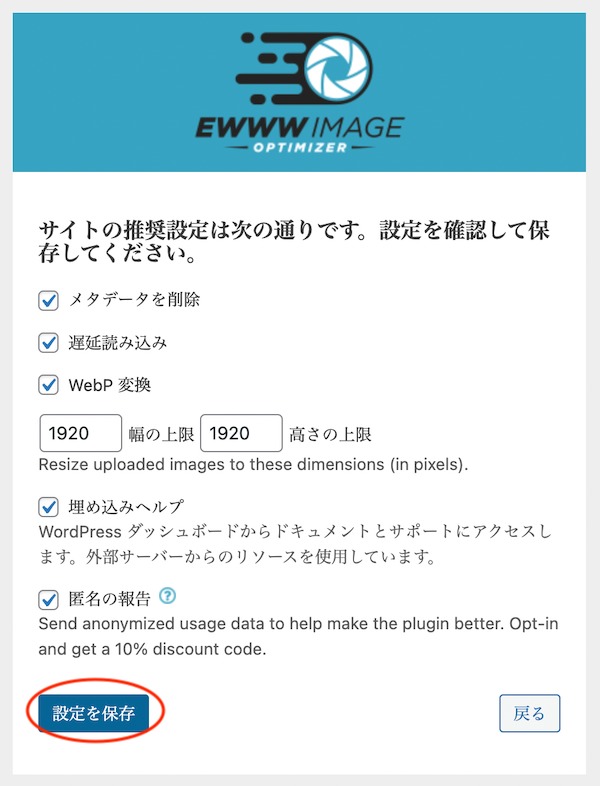
次の画面が表示されるので、「完了」ボタンをクリック
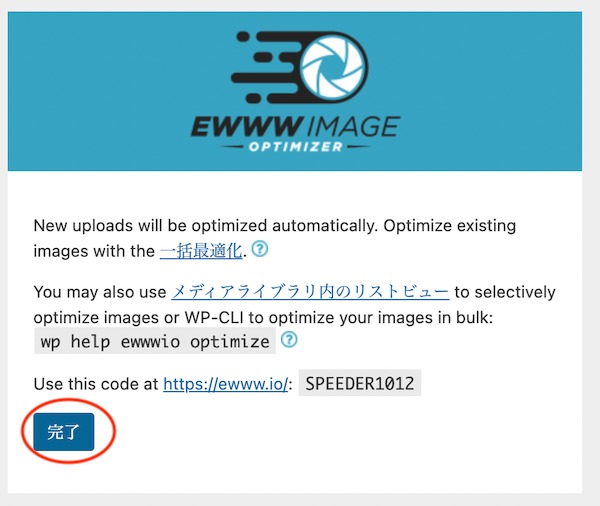
これで設定は完了です
まとめ
EWWW Image Optimizerのインストールと設定の方法をご紹介しました
このプラグインを入れておくと、画像が多いページでは表示速度が上がるので必ず導入するようにしましょう!